1、在桌面【我的电脑】图标上点击鼠标右键并选择【管理】。如下图所示

2、然后在管理界面中点击左侧的【任务计划程序】,接着点击右侧的【创建基任务】。如下图所示

3、输入【任务名称】和【描述】,点击下一步。

4、然后选择任务执行的周期,可以按天,周,月等时间粒度,例如我们选择了每天。

5、因为选择了以天为周期,所接着需要设置间隔几天执行一次以及在每天的什么时候执行。

6、然后在操作设置中,我们选择【启动程序】。
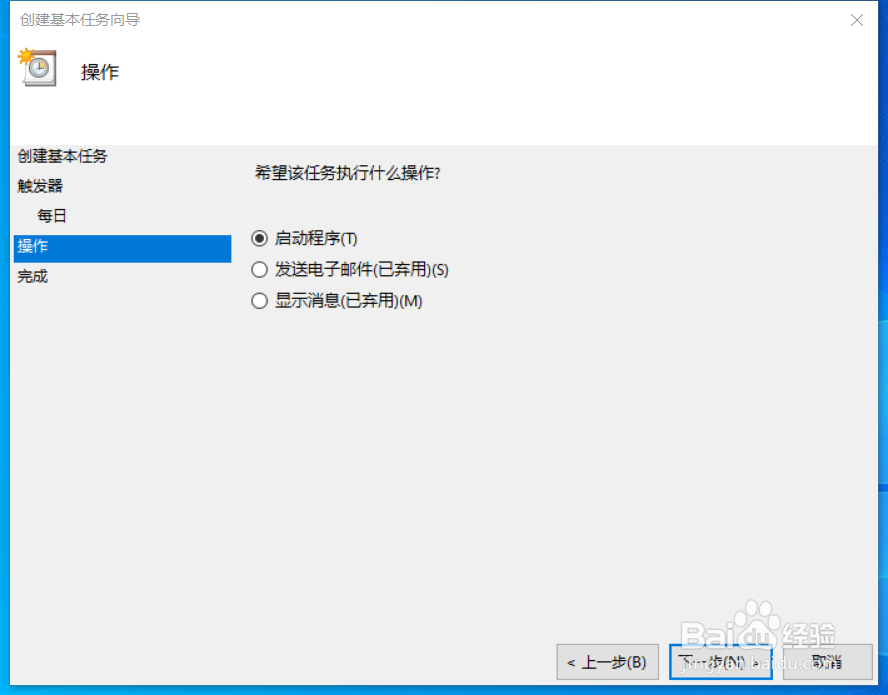
7、之后通过【浏览】找到我们要启动的程序或者需要执行的脚本文件,还可以添加启动时的参数。

8、最后在【完成】选项中我们可以看到我们设置的任务概要,确认无误后点击下方【完成】按钮我们的定时任务就创建好了。
